Benodigdheden
Een Masker - Exkizz_Mask_Stella2 deze openen in je psp
Een Masker - Mask_GB_01 deze openen in je psp
Tekst bruch open deze in je psp/corel en exporteer het als aangepast penseel
Geef het een naam en klik op ok
Toestemmingen tubes
Hier
Materialen

Filters
Andromeda
Filters Unlimited 2 - Andrew,s Filter 51
***
De tube komt van, claudiaviza.
Is er een tube van jou bij laat het even weten dan kan ik je naam
erbij zetten
Hierbij bedank ik alle tubes makers en maaksters voor het maken van
deze schitterende tubes.
Laat het watermerk van de tube intact. Het copyright hoort bij de
originele artiest.
Laat de credit bij de maker.
*****
De kleuren, mengmodus en laagdichtheid in deze les, zijn gekozen voor deze materialen
Gebruik je andere materialen, mengmodus/dekking aanpassen in je lagenpalet naar eigen inzicht.
pas dit aan als het nodig is
Heb je andere kleuren
Schrijf van je achtergrondkleur even de K en V op.
*****
Stap 1
Zoek uit jou tube een lichte voorgrondkleur en een donkere achtergrondkleur
Deze kleur heb ik gebruikt #b47752 en je achtergrondkleur op
#1d0200.
Stap 2
Bestand - Nieuw - 1000 x 600 pixels -Transparant aangevinkt.
Selecties - Alles selecteren
Activeer je achtergrond_Gerrie
Bewerken kopieren
En plakken in de selectie
Selectie - Niets selecteren
Je kan de achtergrond inkleuren naar eigen inzicht
Je mag ook een eigen plaatje gebruiken
Effecten - Insteekfilters - Filters Unlimited 2 - Andrew,s Filter 51 - Straight Lines 234
Als het te donker word hoef je dit filter niet te gebruiken doe het naar eigen inzicht
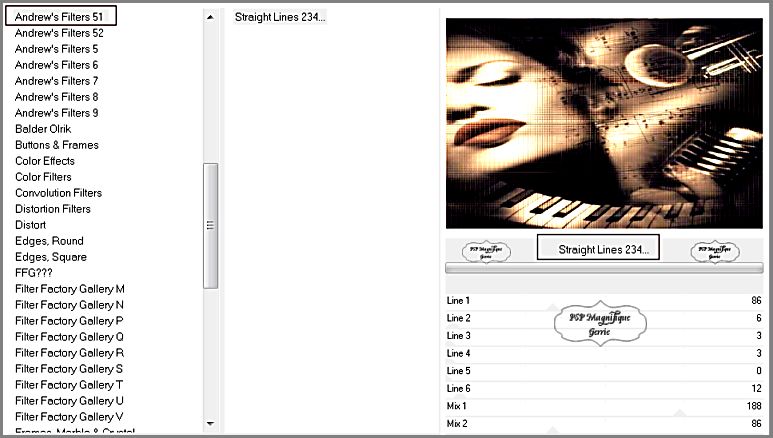
Stap 3
Zet deze even aan de kant hier gaan wij straks mee verder
Stap 4
Bestand- Nieuw-541x384 pixels transparant.
Vlakvulling - Vul je lege werkvel met je
Achtergrondkleur
Stap 5
Lagen - Nieuwe rasterlaag.
Vlakvulling - Vul je werkvel met je
Voorgrondkleur
Stap 6
Lagen - Nieuwe maskerlaag - Uit afbeelding - Zoek je masker - Mask_GB_01 op
Luminantie van bron aangevinkt en
Maskergegevens omkeren niet aangevinkt

Stap 7
Lagen - Samenvoegen - Alle lagen samenvoegen.
Stap 8
Lagen - Nieuwe rasterlaag.
Selecties - Alles selecteren.
Stap 9
Lagen - Nieuwe rasterlaag
Activeer je Achtergrond -2A
Bewerken - Kopieren.
Bewerken - Plakken in selectie.
Selecties - Niets selecteren.
Stap 10
Lagen - Nieuwe maskerlaag - Uit afbeelding - Zoek je masker - Exkizz_Mask_Stella2 op
Luminantie van bron aangevinkt en
Maskergegevens omkeren Niet aangevinkt

Lagen - Samenvoegen - Groep samenvoegen
Stap 11
Lagen - Dupliceren.
Afbeelding spiegelen - Horizontaal spiegelen
Stap 12
Lagen - Samenvoegen - Omlaag samenvoegen.
Je kan deze inkleuren naar je eigen inzicht
Effecten - Randeffecten - Accentueren
Stap 13
Lagen - Nieuwe rasterlaag.
Stap 14
Activeer het
gereedschap
penseel
Neem de
brush -
tekst_brush
- drevers always - met de
volgende
instellingen

Plaats de
brush met
je voorgrondkleur of kleur
naar keuze
En stempel 1 keer aan de linker kant zie mijn voorbeeld
Stap 15
Zet je laag dekking op 40
Kijk wat mooi bij jou uitkomt
Stap 16
Activeer je persoon tube - tubeclaudiaviza-hombre62
Bewerken - Kopieren.
Terug naar je werkvel - Bewerken - Plakken als nieuwe laag.
Zet deze aan de rechterkant neer
Stap 17
Afbeelding - Formaat wijzigen met 3x80% -Geen vinkje bij formaat van alle lagen wijzigen
Stap 18
Effecten - 3D - effecten - Slagschaduw - Naar keuze
Stap 19
Afbeelding - Randen toevoegen - 5 pixels - Symmetrisch aangevinkt- #1d0200 Achtergrondkleur
Afbeelding - Randen toevoegen - 5 pixels - Symmetrisch aangevinkt-
#b47752 - Voorgrondkleur
Stap 20
Bewerken - Kopieren.
Stap 21
Pak nu je grote werkvel terug en - Plakken als nieuwe laag
Stap 22
Effecten - Insteekfilters - Andromeda - perspective -KLIK EERST OP
RESET
En klik dan EEN keer op het rechter driehoekje
En dan klik je onderaan op het V zie screen

Stap 23
En schuif deze naar de rechterkant in het midden
Blijf een klein beetje van de kant af
Stap 24
Afbeelding - Randen toevoegen - Symmetrisch - 5 pixels - Achtergrondkleur
Afbeelding - Randen toevoegen - Symmetrisch - 5 pixels - Voorgrondkleur
Stap 25
Selecties - Alles selecteren
Stap 26
Afbeelding - Randen toevoegen - Symmetrisch NIET aangevinkt- 50 pixels - Achtergrondkleur

Stap 27
Effecten - Afbeeldingseffecten - Naadloze herhaling
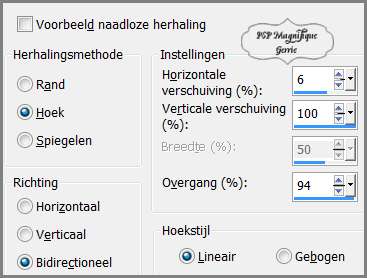
Stap 28
Selecties - Omkeren
Stap 29
Effecten Vervormingseffecten - Wind
Windrichting - Van rechts
Windkracht - 70
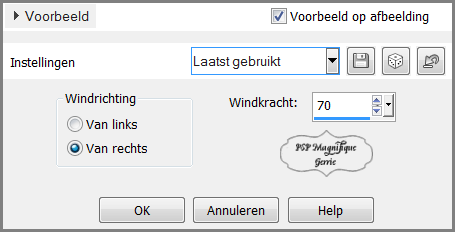
Stap 30
Selecties - Laag maken van selectie
Stap 31
Afbeelding spiegelen - Horizontaal spiegelen
Selectie laten Lopen
Stap 32
Activeer het
gereedschap
penseel
Neem de
brush -
tekst_brush
- met de
volgende
instellingen

Plaats de
brush met
je voorgrondkleur of kleur
naar keuze
En stempel
1 keer boven in de linker selectie - en boven in de rechter selectie
Stap 33
Selecties - Niets selecteren
Stap 34
Lagenpalet - Mengmodus hard licht kijk wat mooi bij jou uitkomt
Lagen - Samenvoegen - Zichtbare lagen samenvoegen
Stap 35
Bewerken - Kopieren
Stap 36
Afbeelding - Randen toevoegen - Symmetrisch - 50 pixels - Achtergrond kleur
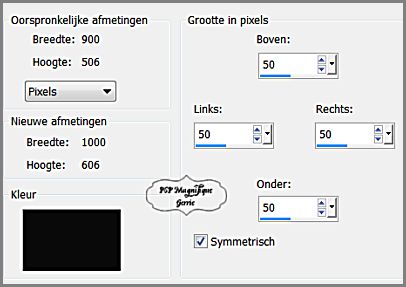
Stap 37
Neem je gereedschap toverstaf en selecteer je laatste toegevoegde
rand.

Stap 38
Bewerken -Plakken in de selectie
Stap 39
Aanpassen - Vervagen - Gaussiaansse vervaging
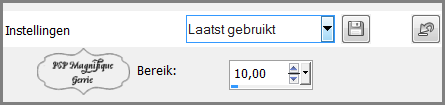
Stap 40
Effecten - Textuureffecten - Stro
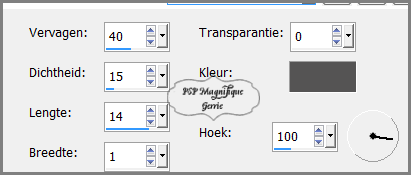
Stap 41
Selecties - Niets selecteren
Stap 42
Activeer je Element - Element ger A
Bewerken - Kopieren.
Terug naar je werkvel - Bewerken - Plakken als nieuwe laag.
Stap 43
Schuif deze iets naar beneden
Stap 44
Lagen - Dupliceren
Stap 45
Lagen - Samenvoegen - Zichtbare lagen samenvoegen
Stap 46
Activeer je persoon tube - naar keuze
Bewerken - Kopieren.
Terug naar je werkvel - Bewerken - Plakken als nieuwe laag.
Zet deze aan de linker kant neer
op maat maken op eigen inzicht
Stap 47
Lagen - Nieuwe rasterlaag en zet hier je watermerk op
Stap 48
Afbeelding - Randen toevoegen - Symmetrisch - 1 pixel - Achtergrond kleur
Stap 49
Deze stap toepassen als je Jou crea in de Gallery wil plaatsen
Afbeelding - Formaat wijzigen niet grote als 800px
Stap 50
Bestand - Exporteren - JPEG, geef je plaatje een naam en sla deze
op.
Heb jij een les gemaakt en wil je de
uitwerking ook hier showen
Stuur mij dan een
EMAIL met jouw uitwerking dan
plaats ik hem erbij
Jouw lessen mogen niet groter zijn dan 800PX voor de Gallery
If you mail me your version, you can see it here,
please not bigger than 800px, Your Gallery
Extra voorbeeld
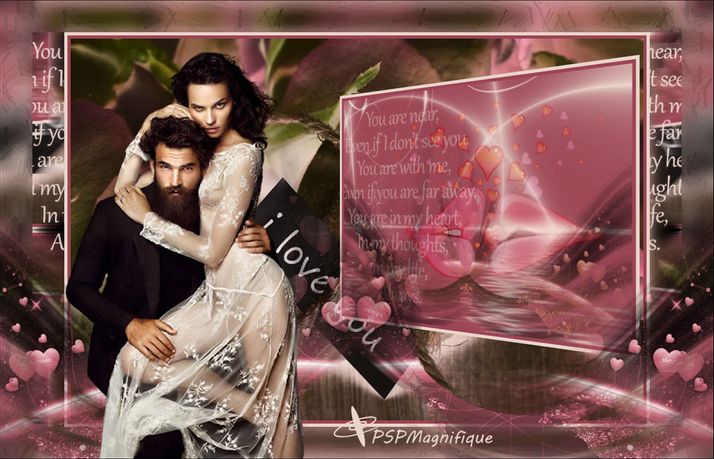

Met dank aan
 voor testen van de les
voor testen van de les
Uitwerking Jeanne:


Met dank aan Hennie voor het testen
van de les
Uitwerking Hennie:

Met dank aan Ireen voor het testen
van de les
Uitwerking Ireen:
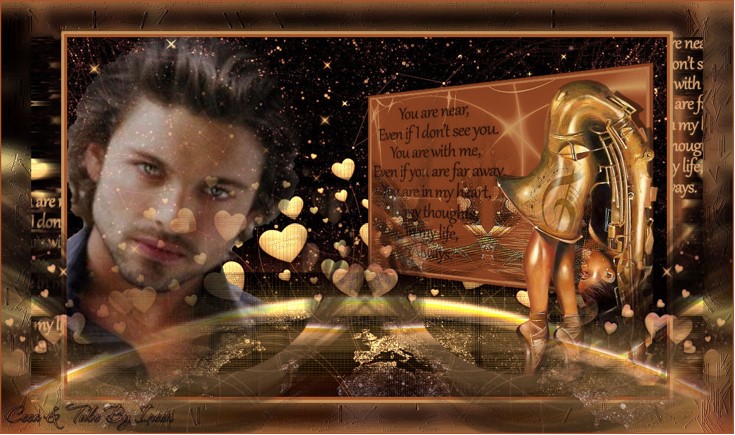
Bedankt voor jullie mooie versies !
Jouw ingezonden uitwerking van de les zie je hieronder.
Thanks for your beautiful versions!
Your sent creation of the lesson is displayed below.
Deze les is geschreven door Gerrie op 6 Januari 2015
Deze les is en blijft eigendom van Gerrie
Het is verboden deze te kopiėren of te verspreiden, zonder mijn
schriftelijke toestemming.
Al mijn lessen zijn zelf ontworpen... dus enige overeenkomst is dan
ook puur toeval.
Al mijn lessen staan geregistreerd bij TWI
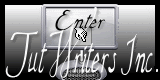
Valentijn Lessen Home